|
sjm213
有小知識(shí),無(wú)大學(xué)問(wèn)。
級(jí)別: 論壇版主

   |
第三章 三菱PLC編程軟件與仿真軟件 三菱PLC的編程軟件主要有MEDOC、FXGP-WIN、GX Developer、GX Works等。其中MEDOC已經(jīng)很少使用;FXGP-WIN主要支持FX系列,目前仍有廣泛的應(yīng)用;GX Developer全面支持三菱各種型號(hào)的PLC,應(yīng)用最為廣泛,且在同一臺(tái)電腦上安裝GX Simulator仿真軟件后,它可以不連接PLC實(shí)機(jī)模擬程序動(dòng)作;GX Works主要支持FX系列、Q系列和L系列PLC,其仿真軟件已經(jīng)集成在軟件包中,安裝好GX Works軟件就可以直接使用仿真功能,并且GX Developer中需要另行安裝的一些智能模塊設(shè)置程序在GX Works軟件中也直接集成,更加方便了編程人員的調(diào)試,代表了新一代軟件的改進(jìn)和發(fā)展。 考慮到應(yīng)用的廣泛性,本章主要針對(duì)GX Developer軟件進(jìn)行介紹。該軟件能夠?qū)PPQ、GPPA、FXGP(DOS)、FXGP(WIN)格式的程序?qū)牖驅(qū)С觯瑢?shí)現(xiàn)了與FXGP-WIN軟件程序的互換。GX Works也可以將該軟件的gpj格式的文件導(dǎo)入或?qū)С觥9蔊X Developer還起到了承上啟下的作用。 一、三菱PLC編程軟件的安裝 1. 從三菱官方網(wǎng)站:http://www.mitsubishielectric-automation.cn/下載GX Developer軟件中文8.86Q版,下載完畢后將該壓縮包解壓到電腦文件夾; 2. 打開(kāi)SW8D5C-GPPW-C文件夾,安裝程序都在該文件夾里面; 3. 三菱軟件安裝前必須首先安裝環(huán)境文件,繼續(xù)打開(kāi)EnvMEL文件夾,雙擊“SETUP.EXE”文件后,環(huán)境文件即可安裝完成; 4. 返回SW8D5C-GPPW-C文件夾,雙擊該文件夾里的“SETUP.EXE”文件開(kāi)始安裝GX Developer主程序; 5. 安裝序列號(hào)可通過(guò)三菱官方網(wǎng)站獲取,或填寫(xiě)570-986818410; 6. 在出現(xiàn)“監(jiān)視專(zhuān)用GX Developer”選擇框不要勾選,否則軟件安裝后會(huì)無(wú)法新建和編輯程序; 7. 出現(xiàn)“本產(chǎn)品安裝完畢”窗口信息時(shí),軟件即安裝完畢,點(diǎn)擊“確定”即可。 8. 必須先安裝編程軟件GX Developer之后才能安裝仿真軟件GX Simulator。GX Simulator安裝步驟與GX Developer類(lèi)似。 9. 安裝完畢后,【開(kāi)始】菜單內(nèi)就會(huì)有GX Developer應(yīng)用程序的鏈接,可將其快捷方式發(fā)到桌面方便今后使用。 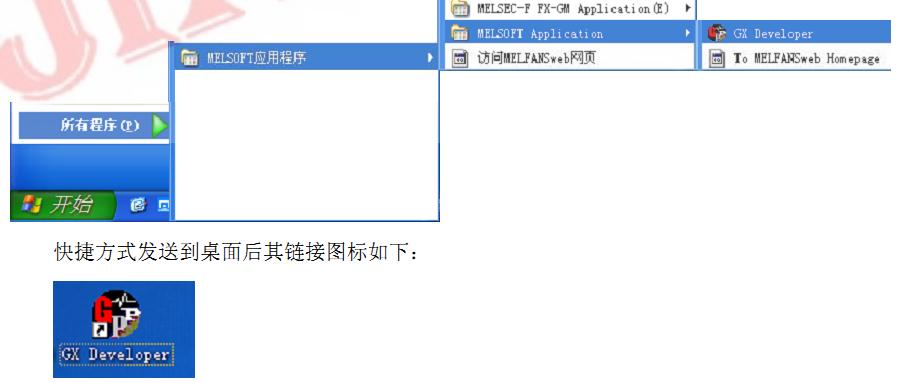 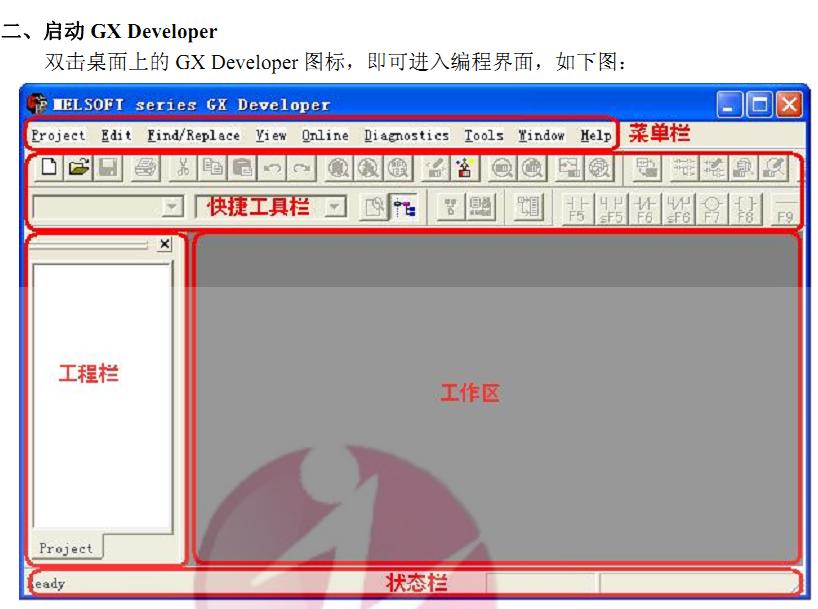 其最上面區(qū)域?yàn)椴藛螜冢c(diǎn)擊后可彈出下拉菜單選擇相應(yīng)指令;菜單欄下面為快捷工具欄,可以自行調(diào)整各項(xiàng)工具;工作區(qū)為程序編寫(xiě)的主區(qū)域,程序就顯示在該區(qū)域;工作區(qū)左側(cè)為工程欄,顯示項(xiàng)目的相關(guān)信息,如程序結(jié)構(gòu)、軟元件注釋、PLC參數(shù)和網(wǎng)絡(luò)參數(shù)等;最下面為狀態(tài)欄,顯示GX Developer的狀態(tài)信息,如CPU類(lèi)型、編輯模式狀態(tài)等。 1- 常用快捷鍵介紹 此時(shí)因未建立或打開(kāi)工程,大部分功能圖標(biāo)都是灰色的無(wú)法使用。但通過(guò)下拉菜單可快捷工具對(duì)于有快捷鍵的菜單在右側(cè)有快捷方式說(shuō)明,使用快捷鍵控制命令可以極大的提高編程效率。 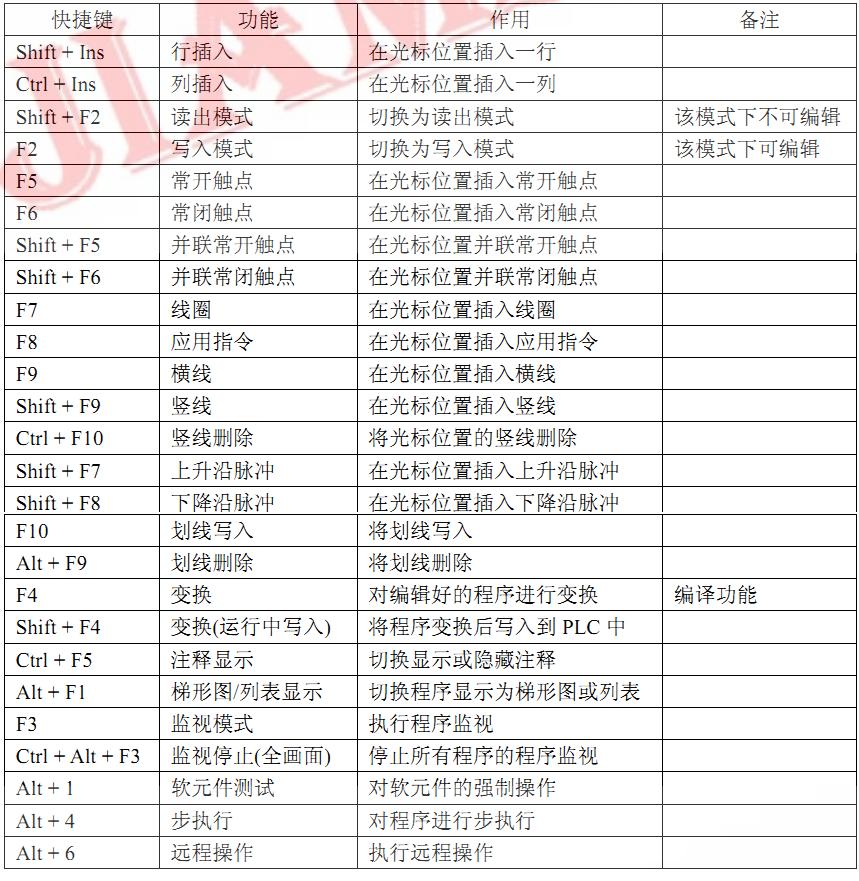 |
|---|---|
|
|
|
sjm213
有小知識(shí),無(wú)大學(xué)問(wèn)。
級(jí)別: 論壇版主

   |
2- 工具欄介紹 GX Developer軟件的快捷工具欄可以自行調(diào)整位置,并可自己設(shè)置工具欄的顯示或隱藏。其信息會(huì)保存在工程文件中,設(shè)置好工具欄后關(guān)閉GX Developer軟件再打開(kāi),會(huì)默認(rèn)顯示為關(guān)閉前的狀態(tài)。 若工具欄項(xiàng)目被調(diào)整得過(guò)亂,快捷鍵不便于操作,可通過(guò)【View】--【Toolbar】調(diào)出設(shè)置窗口,選擇顯示/隱藏項(xiàng)目。  點(diǎn)擊左側(cè)的灰色按鈕,選中后會(huì)顯示“X”符號(hào),說(shuō)明該系列圖標(biāo)會(huì)在快捷工具欄顯示出來(lái);選中某一系列后點(diǎn)擊“Customize”按鈕,會(huì)彈出詳細(xì)項(xiàng)目窗口,可對(duì)該系列顯示的圖標(biāo)項(xiàng)目進(jìn)行選取;點(diǎn)擊“Initialization”按鈕,工具欄內(nèi)圖標(biāo)將重置為默認(rèn)狀態(tài)。 3- 狀態(tài)欄介紹 狀態(tài)欄用于顯示GX Developer的狀態(tài)信息。通過(guò)【View】--【Statusbar】可以設(shè)置狀態(tài)欄的顯示或隱藏。  【Host station】處顯示鏈接目標(biāo)CPU; 【Ovrwrte】處顯示當(dāng)前的模式,若該處顯示為【Insert】說(shuō)明處于插入模式,編輯程序時(shí)光標(biāo)將會(huì)變?yōu)樽仙颍膶?xiě)觸點(diǎn)時(shí)原觸點(diǎn)不會(huì)被替代,而是插入新的觸點(diǎn)。通過(guò)按下鍵盤(pán)上的“Insert”鍵可切換回正常模式,光標(biāo)變回藍(lán)框。 【CAP】、【NUM】、【SCRL】處分別顯示鍵盤(pán)相應(yīng)鍵的鎖定狀態(tài)。 4- 工程欄介紹 工程欄也叫工程數(shù)據(jù)列表,根據(jù)數(shù)據(jù)類(lèi)型不同進(jìn)行分類(lèi)顯示。通過(guò)【View】--【Project data list】可以設(shè)置狀態(tài)欄的顯示或隱藏。 FX系列PLC的工程文件主要內(nèi)容如下圖所示: 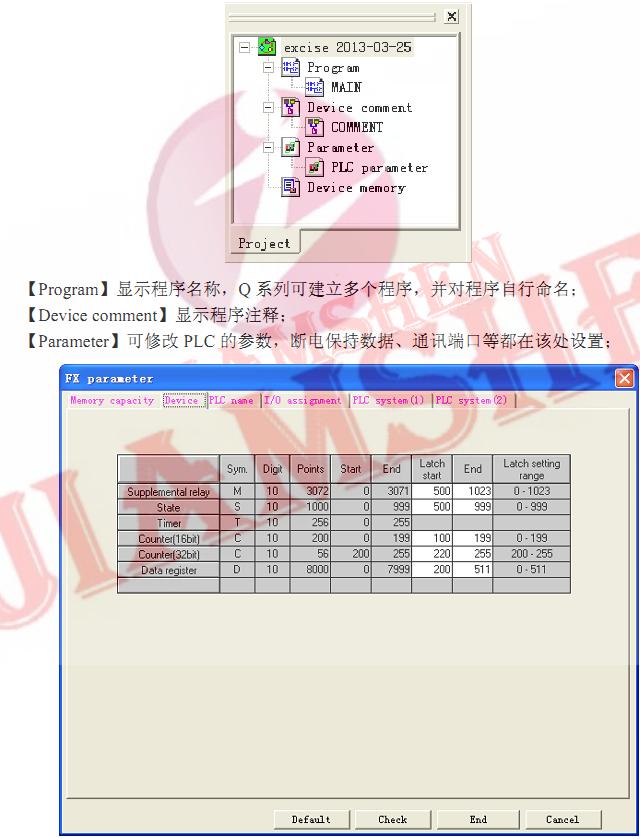 【Device memory】可設(shè)置軟元件內(nèi)存數(shù)據(jù)。 |
|---|---|
|
|
|
xfxcy
級(jí)別: 略有小成

|
這個(gè)太好了,但我感覺(jué)西門(mén)子更難學(xué)一些,要是有西門(mén)子的此類(lèi)教程就好了! |
|---|---|
|
|







 滬公網(wǎng)安備31010802001143號(hào)
滬公網(wǎng)安備31010802001143號(hào)